Gemini Enterprise lässt sich nahtlos in Chrome Enterprise integrieren, um KI-basierte benutzerdefinierte Vorschläge in der Adressleiste der cloudbasiert verwalteten Chrome-Browser Ihrer Nutzer bereitzustellen. Auf dieser Seite wird beschrieben, wie Sie cloudverwaltete Chrome-Browser aktivieren und konfigurieren, damit diese Vorschläge in der Chrome-Adressleiste (Omnibox) angezeigt werden.
Hinweise
Gemini Enterprise einrichten
Bevor Sie die Integration von Gemini Enterprise und Chrome Enterprise einrichten, müssen Sie Gemini Enterprise einrichten. Weitere Informationen zu den ersten Schritten mit Gemini Enterprise
Für Chrome Enterprise Core registrieren
Mit Chrome Enterprise Core können Sie die Chrome-Richtlinie für Gemini Enterprise in der Admin-Konsole einrichten. Weitere Informationen zum Einrichten von Chrome Enterprise Core
Nutzer und Browser registrieren
Es gibt zwei Möglichkeiten, Chrome-Browser über die Admin-Konsole mit Chrome Enterprise Core zu verwalten: die Browserregistrierung auf Geräteebene und die Browserregistrierung auf Nutzerprofilebene. Weitere Informationen zu diesen Optionen finden Sie unter Verwalteter Chrome-Browser über die Cloud.
Chrome-Richtlinie „Suchaggregator für Unternehmen“ aktivieren
- Melden Sie sich mit Ihren Anmeldedaten in der Admin-Konsole von Google Workspace an.

- Rufen Sie das Menü > „Chrome Browser“ > Einstellungen auf, um die Ansicht Nutzer- und Browsereinstellungen zu öffnen.
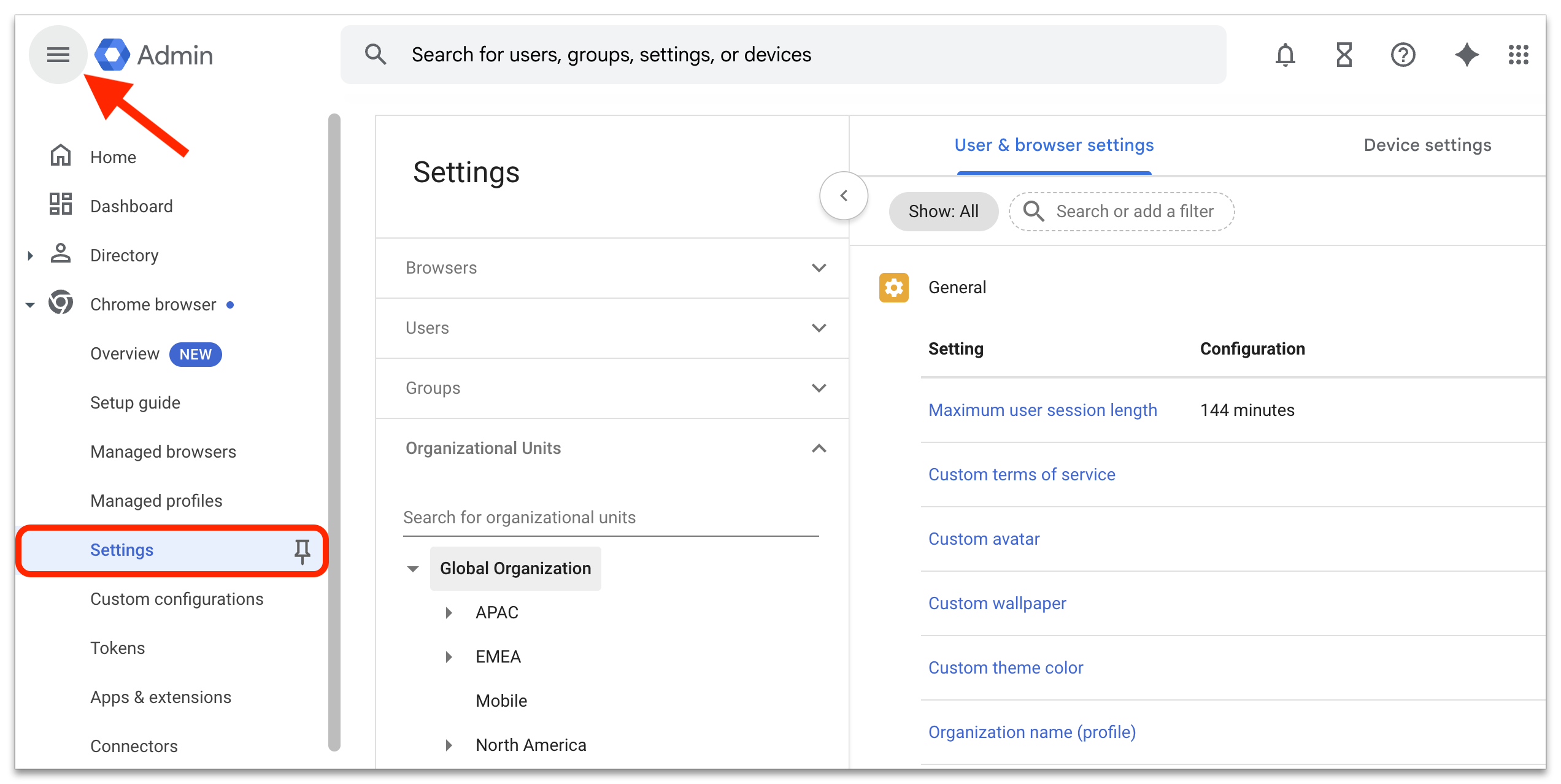
- Wählen Sie die gewünschte Gruppe oder Organisationseinheit aus der entsprechenden Liste aus oder behalten Sie die Standardeinstellung bei.
Hinweis: Weitere Informationen zum Anwenden von Einstellungen auf bestimmte Google Chrome-Nutzer.
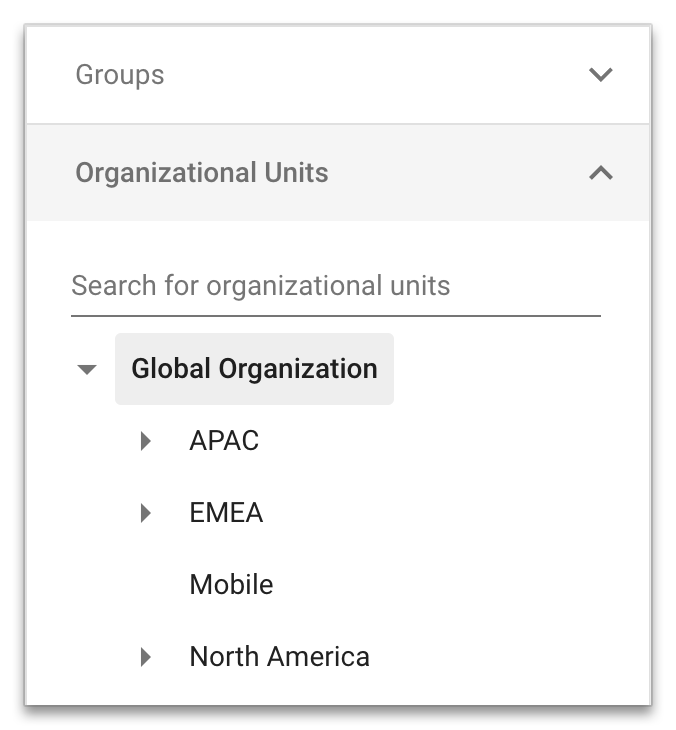
- Wählen Sie in der Kategorie Omnibox-Suchanbieter die Option Suchaggregator für Unternehmen aus.
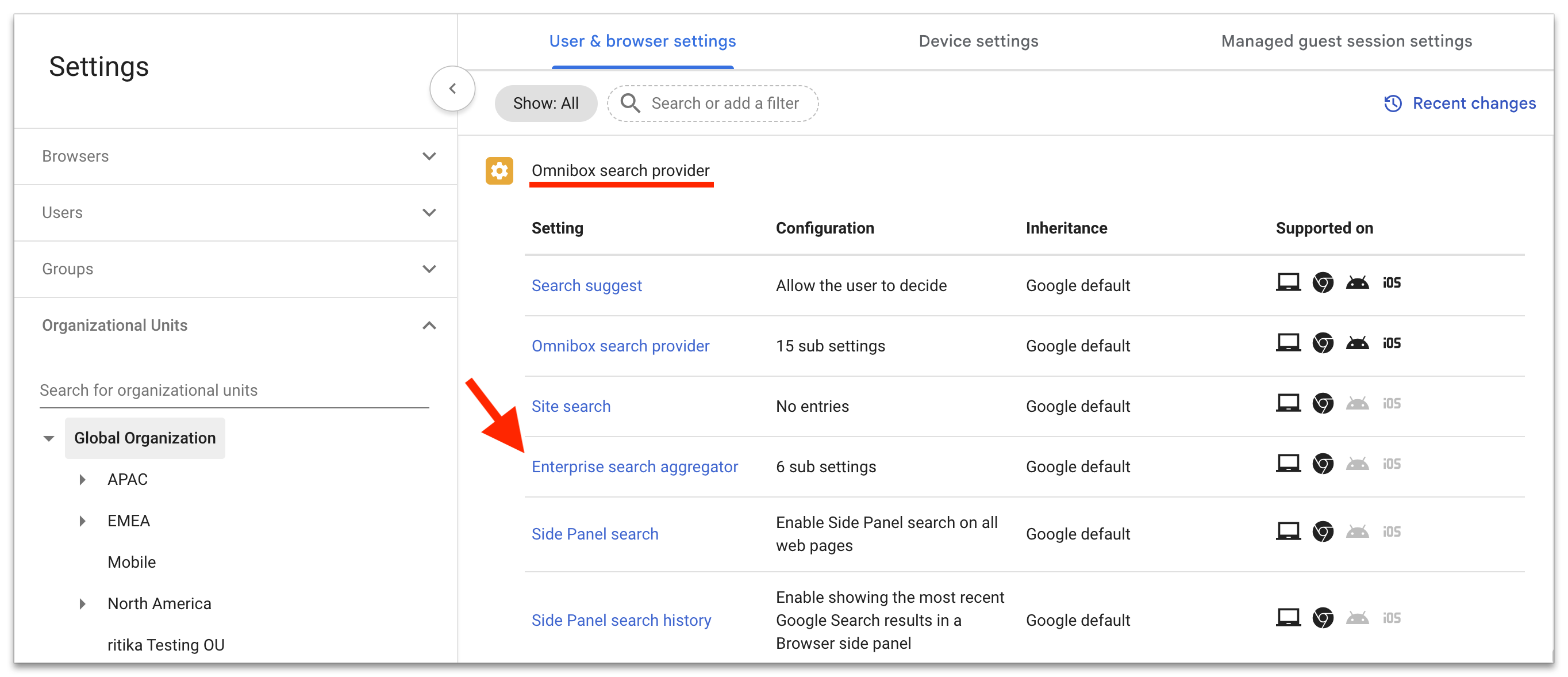
- Fügen Sie einen Namen, eine Tastenkombination, eine Such-URL und eine Vorschlags-URL hinzu und wählen Sie Speichern aus.
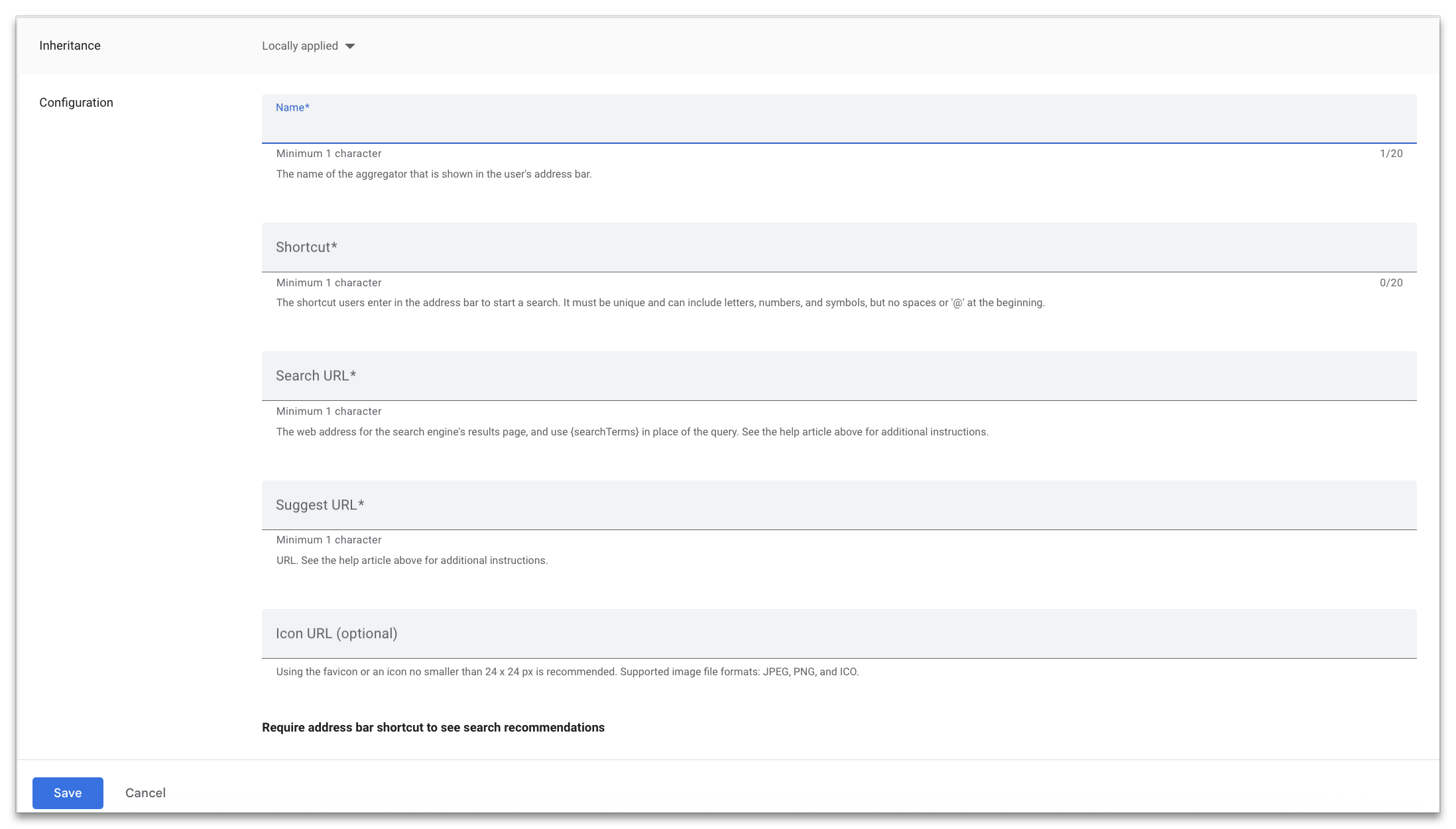
Attribute Name Der Name, der dem Nutzer in der Adressleiste angezeigt wird. Verknüpfung Das Keyword, das der Nutzer eingibt, um die Suche zu starten. Die Tastenkürzel kann einfache Wörter und Zeichen enthalten, darf jedoch keine Leerzeichen enthalten und nicht mit dem @-Symbol beginnen. Kürzel müssen eindeutig sein. Such-URL Die URL, unter der gesucht werden soll. Geben Sie die Webadresse für die Ergebnisseite der Suchmaschine ein (z. B. 1234) und hängen Sie die Suchbegriffe in einem in Klammern gesetzten Abfragestring an.
- Beispiel für kopierten Wert: https://vertexaisearch.cloud.google.com/home/cid/1234
- Formatierter Wert : https://vertexaisearch.cloud.google.com/home/cid/1234?q={searchTerms}
Vorschlags-URL Die URL, die Suchvorschläge bereitstellt. - Beispiel für kopierten Wert: https://discoveryengine.googleapis.com/v1alpha/projects/1234/locations/global/collections/default_collection/engines/enterprisesearch/servingConfigs/default_search:search
- Formatierter Wert : https://discoveryengine.googleapis.com/v1alpha/projects/1234/locations/global/collections/default_collection/engines/enterprisesearch/completionConfig:completeQuery
Symbol-URL (optional) Symbol mit dem Unternehmenslogo, das angezeigt wird, wenn der Nutzer @ eingibt oder die eingeschränkte Suche startet. - Empfohlenes Format:Favicon
- Unterstützte Dateiformate:JPEG, PNG und ICO.
Kurzbefehl für die Adressleiste erforderlich, um Suchvorschläge zu sehen Gibt an, ob der Kurzbefehl für die Adressleiste erforderlich ist, um Suchvorschläge von diesem Anbieter zu sehen. Autovervollständigung in Ihrem Gemini Enterprise-Projekt aktivieren
Wenn Sie die automatische Vervollständigung in Ihrem Gemini Enterprise-Projekt aktivieren möchten, rufen Sie die Google Cloud Console-Seite für Gemini Enterprise auf, wählen Sie Ihre App aus und klicken Sie dann auf Konfigurationen > Automatische Vervollständigung. Die automatische Vervollständigung macht standardmäßig erst Vorschläge, wenn genügend hochwertige Daten vorhanden sind (in der Regel nach einigen Tagen). Wenn Sie möchten, dass in Chrome früher automatisch vervollständigte Vorschläge generiert werden, wählen Sie Jetzt aus.
- Beispiel für kopierten Wert: https://vertexaisearch.cloud.google.com/home/cid/1234


